ppt2010文件过大如何压缩文件大小
发布时间:2017-06-03 15:38
相关话题
怎么在ppt2010中压缩文件呢,对于常用PPT的朋友就再熟悉不过了,下面小编就为你提供ppt2010如何压缩文件的方法啦欢迎大家来阅读。
ppt2010压缩文件的方法步骤
1、打开需要压缩的ppt文件目录,并查看PPT文件的属性(图中文件大小为56.7MB);
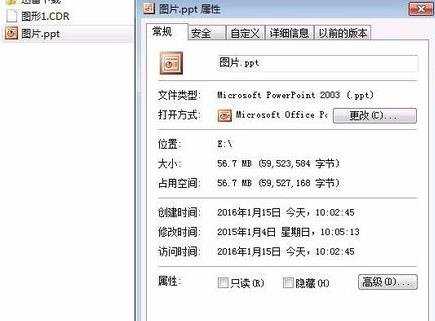
2、双击打开该PPT,选中其中任意一张幻灯片里的图片;
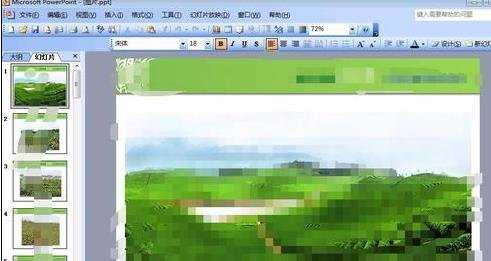
3、双击该图片,会弹出设置图片格式窗口,点击下方的“压缩”按钮;
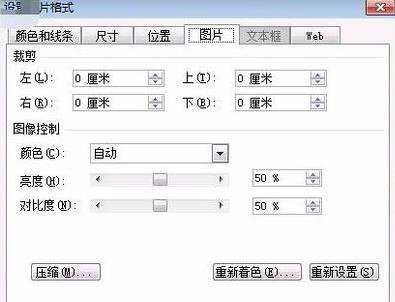
4、选择应用于“文档中的所有图片”,更为分辨率为“Web/屏幕”,点击确定;
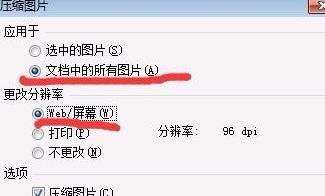
5、返回设置图片格式,点击确定;
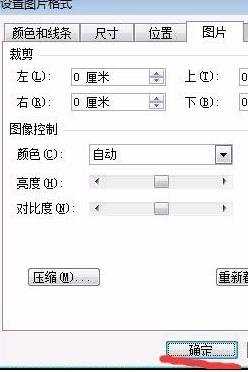
6、点击保存按钮,退出PowerPoint;
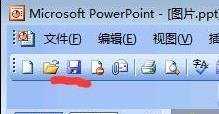
7、再查看该PPT文件的属性,可以看到文件大小已经变为4.48MB,至少压缩了10倍。
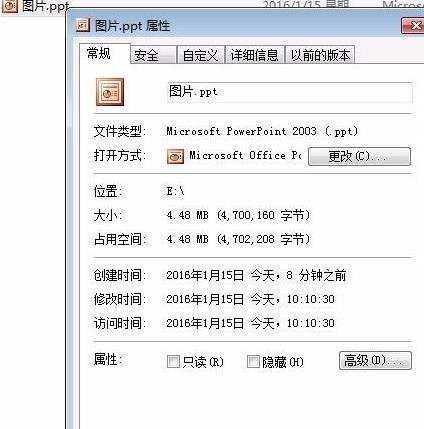
猜你喜欢:
1.ppt2010教程如何压缩文件大小
2.ppt2010如何压缩幻灯片大小
3.怎么压缩PPT2010中的图片大小
4.PPT怎么压缩容量文件大小
5.ppt2010如何压缩文件

ppt2010文件过大如何压缩文件大小的评论条评论